Como instalar o gimp 2.10 no Ubuntu 18.04
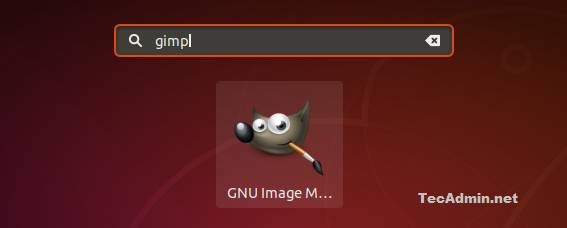
- 1619
- 89
- Wendell Legros
GIMP (programa de manipulação de imagem GNU) é um software distribuído livremente para manipular imagens. Podemos otimizar facilmente a imagem, converter seu tipo usando o GIMP. Ele fornece o poder e a flexibilidade para os designers para transformar imagens em criações verdadeiramente únicas. O GIMP é um aplicativo de plataformas cruzadas e está disponível para Linux, Windows, Mac OS e FreeBSD, etc. Este artigo ajudará você a instalar o Gimp mais recente no Ubuntu 18.10, 18.04 LTS Linux Systems.
Os designers que procuram uma ferramenta gratuita para manipulação de imagem. O GIMP fornecerá todas as ferramentas necessárias para suas criações de imagem. Você obterá os recursos como qualquer outro aplicativo pago para o mesmo objetivo e é um aplicativo de plataforma completamente de plataforma cruzada. Portanto, você não é limitado por nenhum sistema operacional específico. Vamos usar o tutorial para instalar o Gimp mais recente no seu sistema e fazer criações únicas.
Etapa 1 - Instale o gimp no Ubuntu
Você deve adicionar um repositório APT externo em seu sistema para instalar o gimp no sistema Ubuntu. Depois de adicionar o repositório, instale o GIMP usando o seguinte conjunto de comandos. Ele instalará ou atualizará os pacotes mais recentes de gimp no seu sistema Ubuntu Linux.
sudo add-aprop-repository ppa: ubuntuhandbook1/gimp sudo apt-get update sudo apt-get install gimp
Etapa 2 - Inicie o aplicativo GIMP
Você pode pesquisar o GIMP usando a caixa de pesquisa do Gnome e iniciá -la. Como alternativa, você também pode iniciar o aplicativo GIMP usando a linha de comando da seguinte maneira:
gimp &
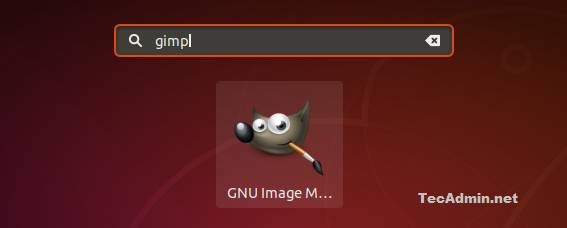
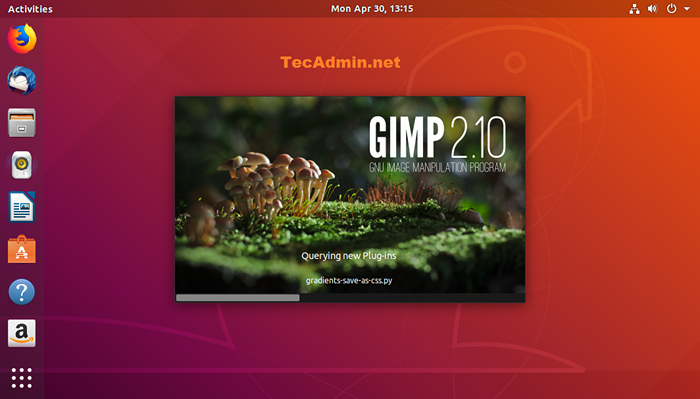
Etapa 3- Desinstalar Gimp
Se você não precisar mais do GIMP e deseja remover do seu sistema, use o seguinte comando para remover todo o aplicativo GIMP e dados associados do seu sistema.
sudo apt-get autoremove gimp gimp-plugin-registry
Além disso, limpe o PPA do seu sistema.
sudo apt install ppa-purge sudo ppa-purge ppa: ubuntuhandbook1/gimp
Conclusão
Neste tutorial, você aprendeu a instalar o GIMP no Ubuntu 18.04 Sistemas LTS.

